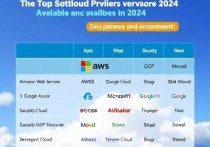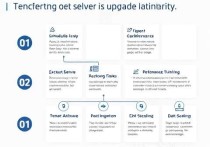云服务器配置Linux,从入门到精通
本文介绍云服务器配置Linux的全过程,从基础安装到高级设置,涵盖常用命令、系统优化、安全配置、网络管理及故障排查等内容,帮助用户从零开始逐步掌握Linux云服务器的配置与管理,实现从入门到精通的进阶。
在数字化转型的今天,云服务器已经成为企业 IT 基础设施的重要组成部分,而 Linux 作为云服务器的首选操作系统,因其稳定、安全和高度可定制的特点,备受开发者和企业的青睐,本文将详细介绍如何配置云服务器上的 Linux 系统,帮助您从零开始,轻松掌握这一技能。
选择合适的云服务提供商
在配置云服务器之前,首先需要选择一个可靠的云服务提供商,目前市面上主流的云服务提供商包括阿里云、腾讯云、华为云等,这些平台都提供了丰富的云服务器产品,支持多种 Linux 发行版,如 CentOS、Ubuntu、Debian 等。
选择云服务提供商时,需要考虑以下几个因素:

- 价格:不同云服务提供商的定价策略不同,可以根据预算选择适合的方案。
- 性能:根据业务需求选择合适的配置,如 CPU、内存、存储和带宽。
- 技术支持:选择提供完善技术支持和服务的平台,以便在遇到问题时能够及时解决。
购买云服务器并安装 Linux 系统
完成云服务提供商的选择后,接下来就是购买云服务器并安装 Linux 系统了,以下是具体步骤:
- 注册并登录云服务提供商的控制台:使用邮箱或手机号注册账号,并登录到云服务提供商的管理控制台。
- 选择云服务器配置:根据业务需求选择合适的配置,如 CPU 核数、内存大小、存储空间等。
- 选择 Linux 发行版:在云服务提供商提供的镜像中选择合适的 Linux 发行版,如 CentOS 8、Ubuntu 20.04 等。
- 配置安全组规则:为了确保服务器的安全性,需要配置安全组规则,允许必要的端口访问,如 SSH 端口(22)、HTTP 端口(80)等。
- 购买并启动服务器:确认配置无误后,购买云服务器并启动实例。
配置 Linux 系统
服务器启动后,接下来就是配置 Linux 系统了,以下是详细的配置步骤:
连接服务器
使用 SSH 工具(如 PuTTY 或命令行工具)连接到云服务器,连接时需要输入服务器的公网 IP 地址、用户名(如 root 或 ubuntu)和密码。
更新系统
为了确保系统安全性和稳定性,首先需要更新系统软件包,执行以下命令:
sudo apt update && sudo apt upgrade -y
配置网络
根据业务需求配置网络设置,如修改主机名、配置静态 IP 等,修改主机名:
sudo hostnamectl set-hostname your-server-name
安装必要的软件
根据业务需求安装必要的软件,如 Web 服务器(Apache、Nginx)、数据库(MySQL、PostgreSQL)等,安装 Nginx:
sudo apt install nginx -y
配置防火墙
为了确保服务器的安全性,需要配置防火墙规则,允许必要的端口访问,使用 UFW(Uncomplicated Firewall)配置防火墙:
sudo ufw allow 22/tcp sudo ufw allow 80/tcp sudo ufw enable
配置 SSH 访问
为了提高安全性,建议禁用 root 用户的 SSH 登录,并创建一个新的用户账户,创建新用户并授予 sudo 权限:
sudo adduser newuser sudo usermod -aG sudo newuser
修改 SSH 配置文件 /etc/ssh/sshd_config,将 PermitRootLogin 设置为 no,并重启 SSH 服务:
sudo systemctl restart sshd
配置时区
根据地理位置配置时区,以确保服务器时间的准确性,设置时区为上海:
sudo timedatectl set-timezone Asia/Shanghai
配置日志管理
为了方便日志管理和故障排查,可以配置日志轮转和监控工具,使用 logrotate 管理日志文件:
sudo apt install logrotate -y
优化 Linux 系统性能
为了确保云服务器的稳定性和高性能,可以进行以下优化:
系统优化
-
禁用不必要的服务:关闭不必要的后台服务,以释放系统资源,禁用 Apache 服务:
sudo systemctl disable apache2
-
优化文件系统:定期检查和修复文件系统错误,以确保文件系统的稳定性,使用
fsck工具检查文件系统:sudo fsck -f /dev/sda1
性能监控
为了实时监控服务器的性能,可以使用性能监控工具,如 htop、iostat 等,安装并运行 htop:
sudo apt install htop -y htop
资源管理
为了确保服务器的资源得到合理利用,可以配置资源限制和优先级,使用 cgroups 管理资源:
sudo apt install cgroup-tools -y
配置安全措施
为了确保云服务器的安全性,需要采取以下措施:
配置密码策略
为了提高密码的安全性,可以配置密码策略,如密码复杂度、密码过期等,修改密码策略文件 /etc/pam.d/common-password,增加以下内容:
password requisite pam_pwquality.so try_first_pass local_users_only retry=3 minlen=12 dcredit=-1 ucredit=-1 lcredit=-1 ocredit=-1
配置防火墙
为了确保服务器的安全性,需要配置防火墙规则,允许必要的端口访问,使用 iptables 配置防火墙:
sudo iptables -A INPUT -p tcp --dport 22 -j ACCEPT sudo iptables -A INPUT -p tcp --dport 80 -j ACCEPT sudo iptables -A INPUT -j DROP sudo service iptables save sudo service iptables restart
定期更新
为了确保系统和软件的安全性,需要定期更新系统和软件包,设置定期更新任务:
sudo crontab -e
0 0 * * * sudo apt update && sudo apt upgrade -y
数据备份
为了防止数据丢失,需要定期备份重要数据,使用 rsync 备份数据:
sudo apt install rsync -y rsync -avz /var/www/html/ user@backup-server:/backup/www/
常见问题解答
无法连接到服务器
如果无法连接到服务器,可能是由于以下原因:
- 网络问题:检查网络连接是否正常。
- 安全组配置错误:检查安全组规则是否允许必要的端口访问。
- 服务器状态异常:检查服务器状态是否正常,如是否启动。
系统卡顿
如果系统卡顿,可能是由于以下原因:
- 资源不足:检查 CPU、内存和磁盘使用情况,优化资源使用。
- 配置错误:检查系统配置是否正确,如文件系统、网络设置等。
安全性问题
如果担心安全性问题,可以采取以下措施:
- 定期更新:定期更新系统和软件包。
- 配置防火墙:配置防火墙规则,限制不必要的端口访问。
- 使用强密码:使用强密码策略,确保密码安全。
配置云服务器上的 Linux 系统虽然看似复杂,但只要按照步骤一步步来,就能够轻松完成,通过合理配置和优化,可以确保服务器的稳定性和高性能,同时提高安全性,希望本文能够帮助您顺利完成云服务器的配置,为您的业务保驾护航。